Defender X7 — геймпад для PC, PS3 и Android устройств с держателем для телефона, который оборудован всем необходимым для комфортного и увлекательного игрового процесса. Он подходит для совместного использования со смартфоном, игровой консолью, планшетом, компьютером. С помощью держателя можно прочно зафиксировать смартфон шириной 54-74 мм.
Подключение геймпада может осуществляться двумя способами: проводным по USB и беспроводным посредством Bluetooth. В его оснащение входят востребованные кнопки и 2 аналоговых джойстика. Благодаря эргономичной форме обеспечивается комфортное удержание устройства. Среди других особенностей Defender X7 отмечаются функция виброотдачи (2 мотора) и продолжительная автономная работа от аккумулятора.
Возможности геймпада
- Прекрасная модель для начинающих геймеров. При доступной цене геймпад имеет все необходимые функциональные клавиши и комфортно лежит в руках
- Bluetooth-соединение с устройствами на базе Android, iOS 13 и выше, а также с ПК в режиме X-INPUT
- Проводное соединение с ПК и PlayStation 3
- Проводное соединение с с устройствами на базе Android 10 и выше, PlayStation 3, а также ПК в режимах D-INPUT/ X-input
Для проводного соединения с устройствами на базе Android требуется OTG кабель, в комплект не входит
- Два аналоговых джойстика
Два мини джойстика позволяют играть в дополнительные игры, например, в футбольные симуляторы
- Эффект вибрации
Делает аварии и столкновения более реалистичными (игра должна поддерживать функцию вибрации игрового контроллера)
- 4 оси позиционирования
- Держатель для смартфона
- Питание от порта USB
- Поддержка Xinput игр
Современные игры для ПК в качестве API-ввода используют Xinput, который не поддерживается большинством старых геймпадов. Геймпад Defender готов работать со всеми играми на ОС Win 7 / 8 / 10 «из коробки»
- 12 функциональных кнопок
- Bluetooth-соединение с устройствами на базе ОС Android
- В играх для ОС Android, которые не имеют функции управления при помощи геймпада, рекомендуем использовать приложение «Octopus», которое симулирует касания экрана. Приложение доступно в магазине Google Play
- Совместим с iOS
Для работы геймпада требуется iOS версии 13.0 или выше. Важно: стабильная работа геймпада с iOS не гарантируется
Позволяет легко закрепить смартфон для максимального комфорта во время игры. Держатель подходит для смартфонов шириной 54-74 мм
Смартфон, планшетный компьютер, ТВ приставка
Зарядка геймпада
Выключение устройства
- Нажмите на кнопку Home для включения устройства.
- Удерживайте кнопку Home более 5 секунд для выключения устройства.
- Если Вы не используете геймпад более 5 минут, то устройство выключится автоматически.
Подключение геймпада к Андроиду через Bluetooth
- Включите геймпад.
- Нажмите и удерживайте кнопку X.
- Не отпуская кнопку X, нажмите кнопку Home, после чего все светодиоды начнут мигать.
- Ожидайте подключения.
- Включите Bluetooth на своем смартфоне и выберите геймпад.
- Режим подключенного геймпада — будет светится светодиод 1.
- Нажмите кнопку Home, чтобы переключать режимы — мышь или клавиатура.
- Подключение режимов мыши или клавиатуры — будет светится светодиод 2.
Defender X7 – это стильный и функциональный беспроводной геймпад, который можно использовать для игр на смартфонах и планшетах Android. Однако, перед тем как начать пользоваться им, необходимо правильно настроить подключение через Bluetooth. Этот процесс может показаться сложным для новичков, но на самом деле он довольно прост. В этой статье мы расскажем вам, как подключить Defender X7 к Android устройству пошагово.
Шаг 1. Подготовка
Прежде чем начать процесс подключения, убедитесь, что у вас есть следующие вещи: смартфон или планшет на Android, геймпад Defender X7, активированная функция Bluetooth на устройстве Android и некоторое время для настройки. Готовы? Тогда переходим к следующему шагу.
Шаг 2. Режим пары на геймпаде
Для того чтобы геймпад можно было заметить вашим устройством Android, необходимо включить режим пары на Defender X7. Для этого удерживайте одновременно кнопки «A» и «Home» до тех пор, пока не загорится индикатор Bluetooth на геймпаде. Как только это произойдет, геймпад будет готов к подключению.
Содержание
- Подключение Defender X7 к Android через Bluetooth
- Подготовка устройств
- Подключение через Bluetooth
Подключение Defender X7 к Android через Bluetooth
Вот пошаговая инструкция:
Шаг 1: Включите клавиатуру Defender X7, нажав на кнопку питания.
Шаг 2: Включите Bluetooth на устройстве Android. Для этого откройте «Настройки», найдите раздел «Bluetooth» и включите его.
Шаг 3: На клавиатуре Defender X7 нажмите и удерживайте кнопку «Подключение» (обычно обозначена значком Bluetooth), пока не загорится индикатор Bluetooth.
Шаг 4: На устройстве Android найдите список доступных Bluetooth-устройств. Клавиатура Defender X7 должна отображаться в этом списке. Нажмите на ее название для подключения.
Шаг 5: После успешного соединения устройства Android с клавиатурой Defender X7 вы будете готовы использовать ее для ввода текста и управления устройством.
Обратите внимание, что процедура подключения может немного отличаться в зависимости от версии Android и устройства, поэтому рекомендуется обратиться к руководству пользователя вашего устройства для получения более подробной информации.
Подготовка устройств
Прежде чем подключать Defender X7 к Android через Bluetooth, необходимо выполнить несколько подготовительных шагов:
- Убедитесь, что на обоих устройствах включен Bluetooth.
- На Android-устройстве откройте меню «Настройки» и перейдите в раздел «Bluetooth».
- Включите Bluetooth, если он еще не активирован.
- На Defender X7 активируйте Bluetooth, удерживая кнопку «Mode» в положении «Bluetooth» в течение нескольких секунд.
- Когда Bluetooth устройство будет найдено на Android-устройстве, вы увидите его в списке доступных устройств.
- Выберите Defender X7 из списка доступных устройств и подтвердите соединение.
- Если на обоих устройствах появилось окно с запросом на подтверждение пароля, введите одинаковый код на обоих устройствах для завершения подключения.
Теперь ваш Defender X7 успешно подключен к Android через Bluetooth и готов к использованию.
Подключение через Bluetooth
1. Убедитесь, что Bluetooth на вашем Android-устройстве включен.
2. Включите наушники Defender X7 и переведите их в режим Bluetooth-подключения.
3. На Android-устройстве откройте настройки Bluetooth.
4. Найдите наушники в списке доступных устройств и выберите их для подключения.
5. Если система запросит пароль, введите его. Обычно пароль указан в инструкции к наушникам или это может быть стандартный пароль, такой как «0000» или «1234».
6. После успешного подключения наушники будут готовы к использованию. Вы можете проигрывать аудио или принимать звонки через них.
7. Если наушники не подключаются, попробуйте выполнить сброс наушников и повторить процесс снова.
Использование джойстика при игре на Андроид-устройствах значительно повышает удовольствие от игрового процесса и уровень комфорта. Однако многие пользователи сталкиваются с проблемой подключения и настройки джойстика Defender X7 на своих устройствах.
В данной статье мы предоставим вам подробную инструкцию о том, как правильно подключить и настроить джойстик Defender X7 на Андроид-устройствах. Мы рассмотрим все необходимые шаги и настройки, чтобы вы могли без проблем наслаждаться играми на вашем устройстве.
Перед началом подключения джойстика убедитесь, что ваше Андроид-устройство поддерживает внешние геймпады. Это можно проверить в настройках вашего устройства в разделе «Подключение и устройства». Также убедитесь, что батареи в джойстике достаточно заряжены для работы.
Содержание
- Подключение и настройка джойстика Defender X7 на Android: подробная инструкция
- Шаг 1: Подключение джойстика через Bluetooth
- Шаг 2: Настройка джойстика на Android
- Выбор подходящего джойстика
- Проверка совместимости с устройством
Подключение и настройка джойстика Defender X7 на Android: подробная инструкция
Шаг 1: Подключение джойстика через Bluetooth
1. Включите джойстик, удерживая кнопку «Mode» в течение нескольких секунд, пока не загорится индикатор Bluetooth.
2. На вашем Android-устройстве откройте меню «Настройки» и найдите раздел «Bluetooth».
3. Включите Bluetooth на вашем устройстве и дождитесь, пока оно обнаружит джойстик. В списке доступных устройств выберите «Defender X7».
4. При необходимости введите пароль, указанный в инструкции к джойстику.
Шаг 2: Настройка джойстика на Android
1. После успешного подключения джойстика откройте любую игру или приложение, поддерживающее джойстик.
2. В большинстве случаев джойстик будет работать «из коробки», но если у вас возникнут проблемы, откройте настройки игры и найдите раздел «Управление» или «Контроллер».
3. В настройках игры выберите «Добавить контроллер» или «Настройка контроллера» и выполните указания на экране.
4. Обычно вам потребуется назначить кнопкам джойстика определенные функции, такие как движение, стрельба, прыжок и т. д. Выберите соответствующие кнопки и следуйте инструкциям игры.
5. После настройки джойстика сохраните настройки и наслаждайтесь игрой с полноценным контроллером!
Важно: В некоторых играх джойстик может не сразу распознаться. В таком случае попробуйте перезапустить игру или обратитесь к документации игры для получения дополнительной информации о настройке контроллера.
Теперь, когда вы знакомы с процессом подключения и настройки джойстика Defender X7 на Android, вы сможете полностью насладиться играми и приложениями, получая максимальное удовольствие от управления!
Выбор подходящего джойстика
Перед тем как подключать и настраивать джойстик Defender X7 на Android, важно сделать правильный выбор джойстика, который будет подходить к вашему устройству и соответствовать вашим потребностям и предпочтениям.
Вот несколько факторов, которые следует учесть при выборе джойстика:
- Совместимость: Убедитесь, что джойстик совместим с вашим устройством Android. Обычно информацию о совместимости можно найти на упаковке или на веб-сайте производителя.
- Тип подключения: Решите, какой тип подключения вы предпочитаете. Джойстик может подключаться к устройству через Bluetooth или USB. Bluetooth позволяет более свободно перемещаться, а USB обеспечивает более надежное и стабильное соединение.
- Настройки и функциональность: Удостоверьтесь, что джойстик имеет все необходимые кнопки и настройки, чтобы обеспечить комфортный игровой опыт. Некоторые джойстики также имеют дополнительные функции, такие как вибрация или программируемые кнопки.
- Качество и комфорт: Обратите внимание на качество и надежность джойстика. Проверьте отзывы о продукте, чтобы узнать о его прочности и комфорте в использовании.
- Цена: Установите бюджет и найдите джойстик, который подходит под ваши финансовые возможности. Старайтесь найти баланс между ценой и качеством.
Учитывая эти факторы, вы сможете сделать осознанный выбор и найти подходящий джойстик, который позволит вам наслаждаться играми на Android-устройстве с максимальным комфортом и удовольствием.
Проверка совместимости с устройством
Перед тем как подключить и настроить джойстик Defender X7 на Android, необходимо убедиться в его совместимости с вашим устройством:
1. Операционная система: Проверьте, что ваше устройство работает на операционной системе Android версии не ниже 4.0. Многие старые модели смартфонов и планшетов могут не поддерживать работу джойстика.
2. Подключение: Убедитесь, что ваше устройство имеет порт USB или поддерживает беспроводное соединение по Bluetooth. Это необходимо для подключения джойстика к вашему устройству.
3. Драйвера: В некоторых случаях может потребоваться установка драйверов для правильной работы джойстика на Android. Прежде чем начать настройку, проверьте, есть ли на официальном сайте Defender необходимые драйвера для вашего устройства.
4. Совместимые игры: Убедитесь, что игры, которые вы планируете использовать с джойстиком, поддерживают его. Обратитесь к документации игр или поищите информацию в интернете о совместимости джойстика Defender X7 с конкретной игрой.
Беспроводной геймпад Defender X7
Беспроводной геймпад DefenderX7
www.defender-global.com
Зарядка
разъединение
Если геймпад не используется в течение 5 минут, он автоматически выключается.
ЗАМЕТКА
выключите геймпад перед подключением к другому устройству.
Подключение к Android через Bluetooth
Подключение к Android через заворачивать
Подключение к IOS
Используйте геймпад с играми MFI Для настройки управления можно использовать приложение Shan Wan MFI.
ЗАМЕТКА
Для геймпада требуется iOS 13.0 или выше.
ВНИМАНИЕ
Стабильная работа геймпада с iOS не гарантируется.
Подключение к ПК через Bluetooth
МЕЛОЧЬ ДЕЛАЕТ СОВЕРШЕНСТВОМ
- Продукт
- Модель
- Серийный номер
- Гарантийный срок с момента продажи
- месяцев
Stamp место
- Дата продажи
- Продавец
Я прочитал и понял условия гарантии. На внешний вид продукта не влияет.
Отметка о гарантии
- Дефекты
Заменены детали
Подключение к ПК по проводу
Подключение к PlayStation 3
Принудительное закрытие
Крепление для смартфона
переподключение
После первого подключения контроллер автоматически подключится к последнему устройству.
Декларация соответствия
На работу устройства (устройств) могут влиять сильные статические, электрические или высокочастотные поля (радиоустановки, мобильные телефоны, микроволновые печи, электростатические разряды). Если это происходит, попробуйте увеличить расстояние от устройств, вызывающих сопряжение.
Утилизация батарей, электрического и электронного оборудования
Этот знак на изделии, его батареях или упаковке указывает на то, что изделие нельзя утилизировать вместе с бытовыми отходами. Его следует доставить в соответствующую компанию по сбору и переработке аккумуляторов, электрического и электронного оборудования.
Условия безопасного и эффективного использования продукта
- Используйте продукт только по прямому назначению.
- Не разбирать. Этот продукт не содержит деталей, которые подлежат самостоятельному ремонту. По вопросу обслуживания и замены вышедшего из строя элемента обращайтесь к дилеру или в авторизованный сервисный центр Defender. При получении изделия убедитесь, что оно не повреждено и внутри изделия нет свободно движущихся предметов.
- Хранить вдали от детей младше 3 лет. Может содержать мелкие детали.
- Беречь от влаги. Никогда не погружайте изделие в жидкости.
- Беречь от вибраций и механических воздействий, которые могут привести к механическим повреждениям изделия. В случае механических повреждений гарантии не предоставляются.
- Не использовать при наличии визуальных повреждений. Не используйте, если продукт явно неисправен.
- Не использовать изделие при температурах ниже и выше рекомендованных (см. инструкцию по эксплуатации), в условиях испарения влаги, а также в агрессивных средах.
- Не брать в рот.
- Не используйте изделие в промышленных, медицинских или производственных целях.
- В случае, если отгрузка товара производилась при отрицательных температурах, то перед эксплуатацией изделие необходимо выдержать в теплом помещении (+16-25°С или 60-77°F) в течение 3-х часов.
- Выключайте устройство каждый раз, когда не планируете использовать его длительное время.
- Не используйте устройство во время вождения автомобиля, если это отвлекает внимание, и в других случаях, когда закон обязывает вас выключать устройство.
Особенности
- Bluetooth-соединение с устройствами Android
- Смартфон, планшет, ТВ-бокс
- Проводной геймпад для ПК и PlayStation 3
- Отличная модель для начинающих геймеров. Все необходимые функции по доступной цене. Удобный захват
- Два аналоговых джойстика –
- Два мини-джойстика позволяют играть в большее количество игр, например, в футбольные симуляторы.
- Вибрационная обратная связь
- Делает столкновения более реалистичными (если игра поддерживает виброотклик игрового контроллера)
- 4-позиционный переключатель шляпы
- Держатель для смартфона
- Позволяет легко закрепить смартфон для максимального комфорта во время игры.
- Держатель подходит для смартфонов шириной 54-74 мм.
- Питание от порта USB
- Поддержка входных игр
- Последние компьютерные игры используют Xinput в качестве API (который не поддерживается самыми старыми моделями геймпадов).
- Этот геймпад готов работать с любой игрой для Win 7/8/10 прямо из упаковки.
- 12 функциональные кнопки
Спецификация
- Тип подключения: беспроводное, проводное
- Поддерживаемые платформы: ПК (Dinput и Xinput), PlayStation® 3, Android 3.2 или выше.
- Интерфейс: Bluetooth, USB 2.0
- Поддержка игр Xinput: да
- Черный цвет
- Количество кнопок: 17
- Рабочий диапазон: 0-10
- Переключатель шляп: 4
- Вибрационная обратная связь: 2 вибромотора
- Совместимость: Windows 2000/XP/Vista/7/8/10
- Питание: через USB, Li-Lon аккумулятор
- Длина кабеля: 1.8 м. ИМПОРТЕР: Defender Technology OU, Бетоони стиред 11, 11415, Таллинн, Эстония. Производитель: INNOSURF CREATIVE CO. Адрес: Китай, комната 504, блок B, корпус 1, RuiShangJu, Gu Xing Rd., район Синьсян, район Баан, Шэньчжэнь. Сделано в Китае. Неограниченный срок хранения. Срок службы 2 года. Дата изготовления: см. на упаковке. Производитель оставляет за собой право изменять комплектацию и технические характеристики, указанные в данном руководстве. Последнее подробное руководство по эксплуатации доступно на сайте www.defender-global.com Сделано в Китае.
Гарантийное обслуживание не осуществляется в следующих случаях
- Истечение гарантийного срока (гарантийный срок исчисляется с момента продажи конечному пользователю).
- Неправильное заполнение гарантийного талона.
- Неправильное подключение к электросети.
- Нарушение сохранности гарантийных пломб, узлов крепления корпуса; наличие элементов открывания на внешней и внутренней частях изделия.
- Если изделие, предназначенное для бытового использования, использовалось в профессиональных целях.
- Повреждение из-за проникновения внутрь изделия посторонних предметов, веществ, жидкостей или насекомых.
- Ущерб из-за нарушения нормальной работы питающей сети – 220В +/- 10%. (кроме автоматического объемаtagе регуляторы)
- Если изделие было вскрыто и отремонтировано лицом, не уполномоченным на это дилером.
- Неправильная эксплуатация или неосторожное обращение
- Повреждение продукта в результате стихийных бедствий.
- Наличие элементов, указывающих на механическое повреждение (падение, удар).
- Размер изображения слишком мал для OCR Engine 2. Используйте Engine 1.
Документы / Ресурсы
Игры на смартфонах и планшетах с каждым днем становятся все популярнее. Однако, управлять геймпадом на Android-устройствах иногда бывает не так просто, как на игровых консолях. В этой статье мы рассмотрим, как настроить джойстик Defender X7 на Android, чтобы потрясающие игровые возможности были на расстоянии руки.
Defender X7 — это один из самых популярных геймпадов на рынке, и его совместимость с Android-устройствами делает его отличным выбором для игровых энтузиастов. Для начала, убедитесь, что джойстик полностью заряжен и включен. Затем, подключите его к своему Android-устройству через USB-порт или используя Bluetooth-соединение.
После подключения джойстика к вашему Android-устройству откройте настройки и найдите раздел «Подключение и управление геймпадами». В этом разделе вы должны увидеть список доступных геймпадов, включая Defender X7. Выберите его в списке и следуйте инструкциям на экране для завершения процесса настройки.
Не забудьте проверить, что ваши любимые игры поддерживают геймпады и управление ими. При необходимости, загрузите обновления или патчи для обеспечения совместимости.
Настраивая джойстик Defender X7 на Android, вы получаете возможность полностью погрузиться в захватывающий мир игр, насладиться точным управлением и получить максимальное удовольствие от процесса. Пользуйтесь нашим полным гидом и наслаждайтесь играми на Android с удобством и комфортом.
Содержание
- Основные настройки джойстика Defender X7 на Android
- Подключение джойстика к Android-устройству
- Установка драйверов для джойстика Defender X7
- Настройка кнопок и осей джойстика в Android
- Программное обеспечение для полной настройки джойстика
- Конфигурация джойстика для игры на Android
Основные настройки джойстика Defender X7 на Android
Джойстик Defender X7 предоставляет возможность полноценно насладиться играми на вашем устройстве Android. Чтобы настроить джойстик для оптимального игрового опыта, вам потребуется выполнить несколько основных настроек.
В первую очередь, убедитесь, что ваш джойстик полностью заряжен. Подключите его к устройству Android с помощью кабеля USB или используя беспроводное соединение по Bluetooth.
Далее, откройте настройки Android на вашем устройстве и найдите раздел «Bluetooth» или «Соединения». Там вы должны увидеть список доступных устройств, включая ваш джойстик Defender X7. Выберите его и выполните пару действий для установки соединения.
После успешного подключения джойстика к вашему устройству Android, перейдите в раздел «Настройки» в приложении вашей игры. В большинстве случаев вы найдете кнопку «Настройки управления» или что-то подобное. Нажмите на нее, чтобы открыть меню настроек.
Здесь вы можете настроить кнопки на джойстике согласно вашим предпочтениям. Нажмите на кнопку, которую вы хотите настроить, и затем выберите соответствующее действие в игре.
В зависимости от вашей игры, вам могут предложить выбрать разные режимы управления, такие как «Аналоговый стик», «Джойстик» или «Клавиатура». Выберите такой режим, который наиболее удобен в вашей игре.
После завершения настройки кнопок и режима управления, сохраните настройки и начинайте наслаждаться игрой на Android с использованием джойстика Defender X7.
Подключение джойстика к Android-устройству
Для того чтобы подключить джойстик Defender X7 к устройству на базе операционной системы Android, вам понадобится следовать нескольким простым шагам:
Шаг 1: Убедитесь, что ваш Android-устройство и джойстик полностью заряжены.
Шаг 2: Включите беспроводной режим джойстика, нажав и удерживая кнопку «Mode» на нем. Должны загореться индикаторы «1» и «2».
Шаг 3: На вашем Android-устройстве откройте меню «Настройки» и перейдите в раздел «Соединения» или «Беспроводные настройки».
Шаг 4: В разделе «Соединения» найдите опцию «Bluetooth» и включите ее, если она еще не включена. Затем нажмите на кнопку «Сопряжение устройств» или «Найти новое устройство».
Шаг 5: Джойстик Defender X7 должен появиться в списке доступных устройств Bluetooth на экране вашего Android-устройства. Выберите его и нажмите на кнопку «Сопряжение».
Шаг 6: После успешного сопряжения Android-устройство автоматически подключится к джойстику. Вы увидите уведомление о подключении на экране вашего Android-устройства.
Шаг 7: Теперь ваш джойстик Defender X7 полностью подключен к Android-устройству. Вы можете использовать его для игр и других приложений, поддерживающих внешние контроллеры.
Обратите внимание, что процедура настройки может немного отличаться в зависимости от версии Android и вашего устройства. Если у вас возникнут проблемы при подключении или настройке джойстика, обратитесь к инструкции по эксплуатации, поставляемой с устройством, или свяжитесь с технической поддержкой производителя.
Установка драйверов для джойстика Defender X7
Для полноценной работы джойстика Defender X7 на Android устройстве необходимо установить соответствующие драйверы. Ниже приведены шаги по установке драйверов для джойстика Defender X7 на Android:
- Зайдите в Play Маркет на вашем Android устройстве.
- В поисковой строке введите «Defender X7 driver» и нажмите «Поиск».
- Выберите приложение «Defender X7 driver» из результатов поиска и установите его на ваше устройство.
- После установки приложения откройте его и следуйте инструкциям на экране.
- Приложение автоматически определит ваш джойстик Defender X7 и установит все необходимые драйверы.
- После завершения установки драйверов перезагрузите ваше Android устройство.
После выполнения всех указанных выше шагов у вас должна быть успешно установлена связь между джойстиком Defender X7 и вашим Android устройством. Теперь вы можете использовать джойстик для игр и других приложений на вашем устройстве.
Настройка кнопок и осей джойстика в Android
Чтобы настроить кнопки и оси джойстика Defender X7 на Android, следуйте инструкциям ниже:
1. Подключите джойстик к устройству Android с помощью USB-кабеля или беспроводного соединения.
2. Откройте настройки Android и найдите раздел «Подключенные устройства» или «Bluetooth и другие устройства».
3. В разделе «Подключенные устройства» найдите джойстик Defender X7 и выберите его.
4. После успешного подключения откройте игру или приложение, в котором вы хотите использовать джойстик.
5. Чтобы настроить кнопки джойстика, войдите в настройки игры или приложения и найдите раздел «Управление» или «Настройки контроллера».
6. В разделе «Управление» выберите опцию «Настройка контроллера» или «Изменить настройки контроллера».
7. В открывшемся меню вы увидите кнопки и оси джойстика. Нажмите на кнопку или ось, которую вы хотите настроить.
8. Далее следуйте инструкциям на экране для настройки каждой кнопки или оси по вашему усмотрению.
9. После завершения настройки сохраните изменения и закройте меню настроек.
Теперь вам доступны все функции кнопок и осей джойстика Defender X7 в играх или приложениях на вашем Android-устройстве.
Программное обеспечение для полной настройки джойстика
Для полной настройки джойстика Defender X7 на устройствах с операционной системой Android, вы можете использовать специальное программное обеспечение.
Одним из популярных вариантов такого ПО является приложение «USB/BT Joystick Center». Это приложение позволяет настроить все функции вашего джойстика, включая кнопки, оси и даже вибрацию.
Чтобы начать использовать «USB/BT Joystick Center», вам необходимо сначала скачать и установить это приложение на ваше устройство с Android. После установки, запустите приложение и выполните следующие шаги:
- Подключите ваш джойстик Defender X7 к устройству Android с помощью кабеля USB или через Bluetooth. Убедитесь, что джойстик правильно подключен и обнаружен вашим устройством.
- Откройте приложение «USB/BT Joystick Center» и выберите ваш джойстик из списка доступных устройств.
- Программа автоматически определит все кнопки и оси на вашем джойстике. Вы можете настроить каждую кнопку и ось на ваше усмотрение, определив им нужные функции.
- Если ваш джойстик поддерживает вибрацию, вы также сможете настроить эту функцию в «USB/BT Joystick Center».
- После завершения настройки, сохраните изменения и закройте приложение.
Теперь ваш джойстик Defender X7 полностью настроен и готов к использованию на устройстве Android. Вы можете проверить работу всех кнопок, осей и вибрации, запустив любую поддерживающую игру или приложение.
Программное обеспечение «USB/BT Joystick Center» обеспечивает максимальную гибкость и настройку вашего джойстика. Вы можете настроить его под ваши индивидуальные предпочтения и получить максимальное удовольствие от игры на устройстве Android.
Конфигурация джойстика для игры на Android
Для того чтобы использовать джойстик Defender X7 на устройствах с операционной системой Android, необходимо выполнить некоторые настройки. В этом разделе мы расскажем, как правильно настроить ваш джойстик для максимального комфорта и удобства игры на Android.
Шаг 1: Подключение джойстика
Перед началом процесса настройки, необходимо подключить джойстик к устройству Android. Для этого вставьте соответствующий разъем джойстика в порт USB или micro USB вашего устройства.
Шаг 2: Активация режима «Игровой контроллер»
После подключения джойстика к устройству, вы должны активировать режим «Игровой контроллер» в настройках Android. Для этого перейдите в меню настроек и найдите раздел «Подключаемые устройства». В этом разделе найдите опцию «Игровой контроллер» и активируйте ее.
Примечание: В разных версиях Android и на разных устройствах расположение опций может отличаться. В случае затруднений, обратитесь к руководству пользователя вашего устройства или проведите поиск по Интернету для получения более подробной информации.
Шаг 3: Настройка контролов
После активации режима «Игровой контроллер», вы можете перейти к настройке контролов джойстика. Для этого снова перейдите в меню настроек и найдите раздел «Игровые контроллеры» или «Настройка контролов». В этом разделе вы сможете видеть список поддерживаемых джойстиков и назначать кнопкам и осям соответствующие действия в игре.
Обычно, для каждой кнопки на джойстике есть соответствующий раздел настройки, где можно выбрать определенное действие или нажатие кнопки на экране устройства. Также вы можете настроить оси джойстика для управления движением персонажа или камеры в игре.
Примечание: Некоторые игры могут иметь собственные настройки контролов. В таком случае, вам необходимо будет настроить контроллер внутри игры. Обратитесь к руководству пользователя игры для получения более подробной информации.
Шаг 4: Тестирование настроек
После завершения настройки контролов, рекомендуется протестировать их работу. Для этого запустите игру, которую вы собираетесь играть, и убедитесь, что все кнопки и оси джойстика функционируют корректно.
В случае если контроллер не работает, или кнопки не реагируют на нажатия, вернитесь к настройкам и убедитесь, что все настройки выполнены правильно. Если проблема не решается, попробуйте перезагрузить устройство и повторите настройку снова.
Выводы
Настройка джойстика Defender X7 на Android может показаться сложной задачей, однако с помощью правильной последовательности действий и внимательного следования инструкциям, это может быть сделано без особых затруднений. После настройки, вы сможете наслаждаться играми на Android с помощью вашего джойстика и получить максимальное удовольствие от игрового процесса. Удачи вам в играх!
Джойстик Defender X7 — одно из самых популярных геймпадов для компьютерных игр. Но что, если вы хотите использовать его с вашим телефоном? В этой статье мы расскажем вам, как подключить джойстик Defender X7 к телефону и настроить его для комфортной игры.
Первым шагом для подключения джойстика Defender X7 к телефону является проверка совместимости устройств. Убедитесь, что ваш телефон поддерживает функцию подключения внешних геймпадов через Bluetooth. Обычно эта функция доступна в настройках Bluetooth вашего телефона.
После того, как вы установили совместимость, включите режим Bluetooth на вашем телефоне и джойстике Defender X7. Обычно кнопка Bluetooth на геймпаде находится на задней панели. Найдите ее и удерживайте несколько секунд, чтобы включить Bluetooth на геймпаде.
Теперь, когда оба устройства находятся в режиме Bluetooth, перейдите на ваш телефон и найдите раздел настройки Bluetooth. Там вы сможете увидеть список доступных устройств, включая геймпад Defender X7. Выберите его из списка и нажмите на кнопку «Подключить» или «Связать».
После успешного подключения джойстика к телефону, вам может потребоваться изменить настройки управления в играх. В большинстве игр есть раздел настройки управления, где вы сможете привязать действия к кнопкам на геймпаде. Обычно это осуществляется путем нажатия на кнопку, которую вы хотите настроить, и выбора соответствующей функции.
Теперь, когда вы знаете, как подключить джойстик Defender X7 к телефону и настроить его для игр, вы можете наслаждаться удобством и точностью управления ваших любимых игр на мобильном устройстве.
Содержание
- Подготовка джойстика
- Установка приложения
- Включение Bluetooth
- Парение джойстика с телефоном
Подготовка джойстика
Перед тем как приступить к подключению джойстика Defender X7 к телефону, необходимо выполнить несколько подготовительных шагов:
1. Убедитесь, что джойстик полностью заряжен. Подключите его к компьютеру или сетевому адаптеру с помощью прилагаемого кабеля и дождитесь полной зарядки.
2. Проверьте совместимость джойстика с вашим телефоном. Внимательно прочитайте инструкцию к джойстику и убедитесь, что ваш телефон поддерживает требуемые технические характеристики и операционную систему.
3. Установите соответствующую мобильную игру или приложение. Перед подключением джойстика убедитесь, что на вашем телефоне установлена подходящая игра или приложение, которые поддерживают подключение внешних контроллеров.
4. Проверьте наличие необходимого соединения. Убедитесь, что ваш телефон поддерживает беспроводную связь Bluetooth или имеет разъем USB OTG (On-The-Go), если вы планируете подключить джойстик с помощью кабеля. Если ваш телефон не обладает этими возможностями, вам придется использовать специальный адаптер.
После выполнения всех подготовительных шагов вы можете переходить к процессу подключения джойстика Defender X7 к телефону.
Установка приложения
Для подключения джойстика Defender X7 к телефону необходимо установить соответствующее приложение на ваше устройство. Следуйте инструкциям ниже:
- Откройте App Store или Google Play на вашем телефоне.
- В поисковой строке введите название приложения «Defender X7» и нажмите на иконку поиска.
- Выберите приложение «Defender X7» из результата поиска.
- Нажмите на кнопку «Установить» или «Получить», чтобы начать загрузку и установку приложения.
- Дождитесь завершения установки.
Теперь у вас установлено приложение «Defender X7» на вашем телефоне, и вы готовы приступить к подключению джойстика. Запустите приложение и следуйте дальнейшим инструкциям для настройки и подключения вашего джойстика к телефону.
Включение Bluetooth
Шаг 1: Перейдите в настройки вашего телефона.
Шаг 2: В разделе «Беспроводные сети и соединения» найдите и выберите опцию «Bluetooth».
Шаг 3: Нажмите на переключатель, чтобы включить Bluetooth.
Шаг 4: Далее откройте меню на джойстике Defender X7 и найдите кнопку с символом Bluetooth. Нажмите на нее.
Шаг 5: Джойстик начнет искать доступные устройства Bluetooth для подключения.
Шаг 6: В списке найденных устройств выберите свой телефон и подтвердите процесс сопряжения.
Шаг 7: После успешного сопряжения джойстик будет готов к использованию с вашим телефоном.
Парение джойстика с телефоном
Чтобы подключить джойстик Defender X7 к телефону, необходимо выполнить следующие шаги:
| Шаг 1: | Убедитесь, что ваш телефон поддерживает подключение джойстика по Bluetooth. |
| Шаг 2: | Включите Bluetooth на вашем телефоне. Для этого откройте настройки телефона и найдите раздел Bluetooth. |
| Шаг 3: | Включите джойстик, удерживая кнопку питания на несколько секунд. После этого индикатор на джойстике начнет мигать, что означает, что устройство готово к парению. |
| Шаг 4: | На телефоне найдите список доступных Bluetooth-устройств и выберите «Defender X7». |
| Шаг 5: | После успешного парения джойстик будет отображаться в списке подключенных устройств Bluetooth на вашем телефоне. |
| Шаг 6: | Теперь вы можете использовать джойстик Defender X7 для управления играми на своем телефоне. |
Следуйте этим шагам, чтобы успешно подключить джойстик Defender X7 к вашему телефону и наслаждаться игровым процессом в новом формате!

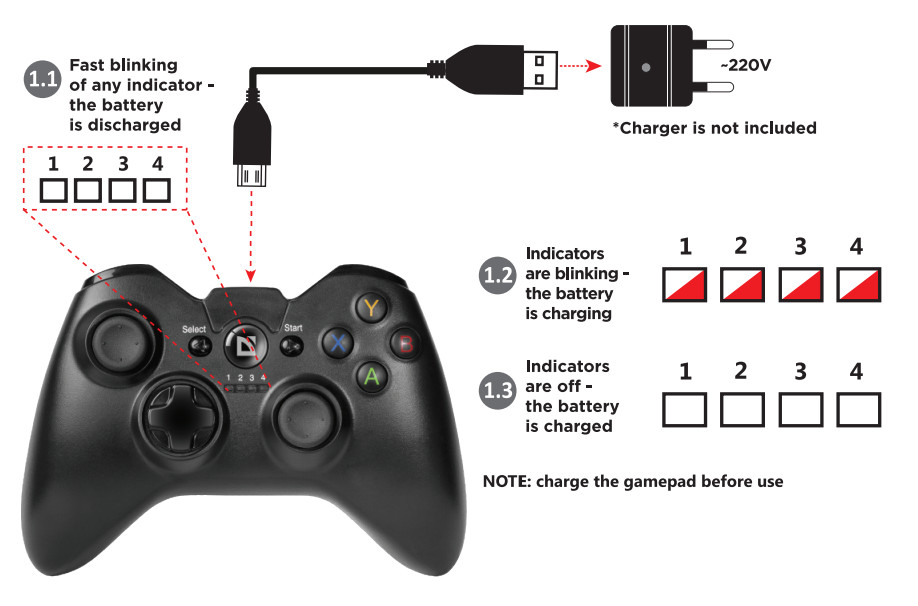

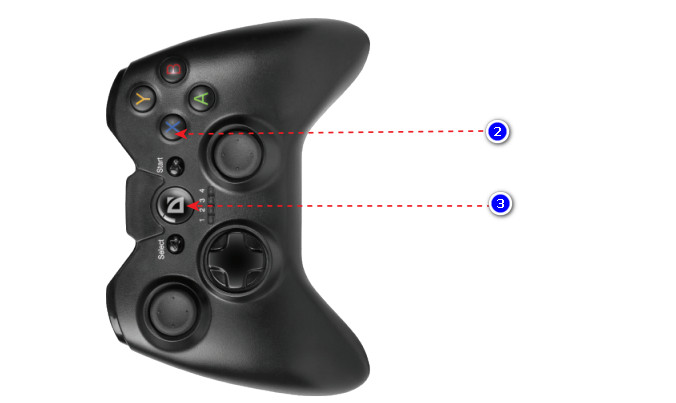









 Stamp место
Stamp место Заменены детали
Заменены детали



